1、JDK17安装
一、简介二、安装步骤三、在Windows 10系统中配置环境变量四、运行jdk
目录
一、简介
JDK全称Java SE Development kit(JDK),即java标准版开发包,是Oracle提供的一套用于开发java应用程序的开发包,它提供编译,运行java程序所需要的各种工具和资源,包括java编译器,java运行时环境,以及常用的java类库等。
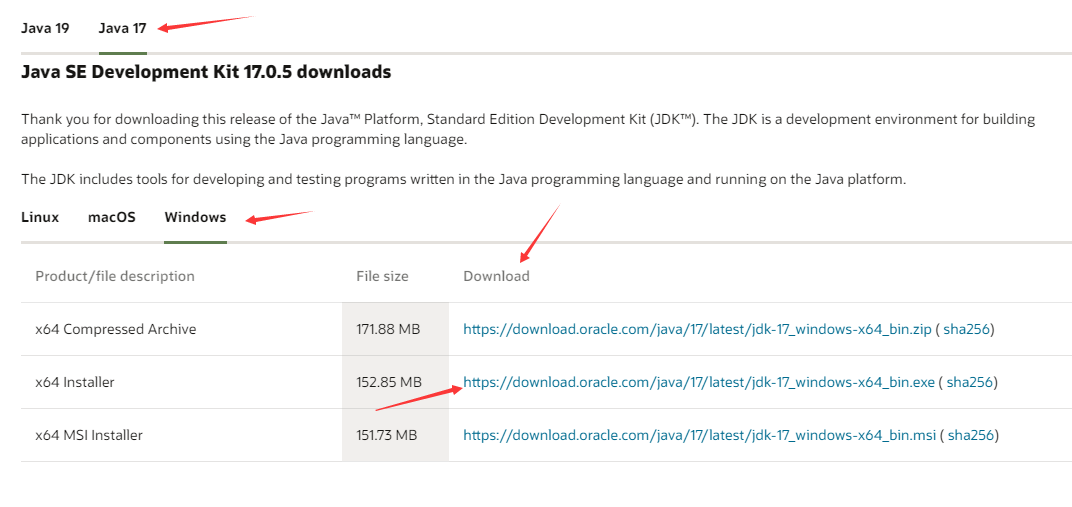
我下载的如上图,请大家按需下载安装哦!!!
二、安装步骤
1. 鼠标右击【JDK 17(64bit)】压缩包(win11系统需先点击“显示更多选项”)选择【解压到 JDK 17(64bit)】

2.打开解压后的文件夹,鼠标右击【jdk-17_windows-x64_bin】选择【以管理员身份运行】

3.点击【下一步】

4.安装位置请自行选择哦,不建议C盘,选好后点击【下一步】

5.安装ing……
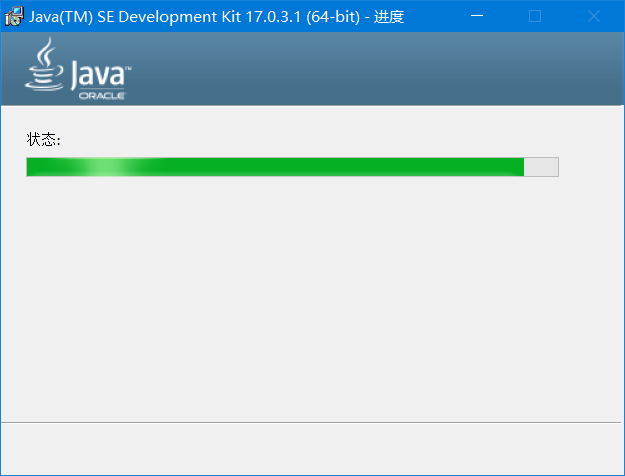
6.点击【关闭】

7.①点击桌面任务栏中的【开始图标】②点击【运行】 ③输入【cmd】④点击【确定】
(或 win+r 输入cmd 弹出cmd窗口)
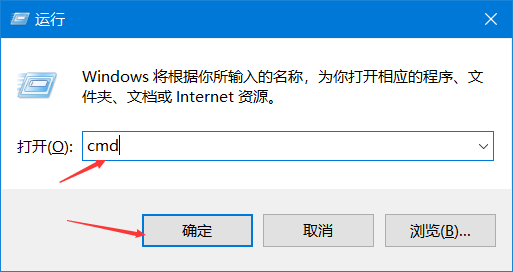
8.输入【javac】可弹出相关安装信息

附:常用指令
1.输入“java -version“(java 和 -version 之间有空格),点击回车(Enter)键,可以看见自己安装的JDK版本

三、在Windows 10系统中配置环境变量
安装JDK后,必须配置环境变量才能使用Java开发环境。在Windows 10下,只需配置环境变量Path(可使系统在任何路径下都能识别Java命令)即可。在Windows 10下配置环境变量的步骤如下:
(1)在“计算机(此电脑)”图标上右击,在弹出的快捷菜单中选择“属性”命令,在弹出的“属性”对话框左侧单击“高级系统设置”。


(2)单击“环境变量”按钮,在“系统变量”栏中找到并双击Path变量。


(3)在“编辑环境变量”对话框中,单击“编辑”按钮,对Path变量的值进行修改。先删除原变量值最前面的“C:\Program Files (x86)\Common Files\Oracle\Java\javapath;”后,再输入“D:\JDK17\bin;”(即已安装的JDK的bin文件夹目录,目录可能不同哦!!)
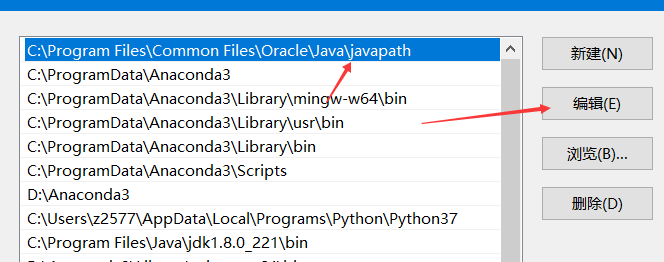
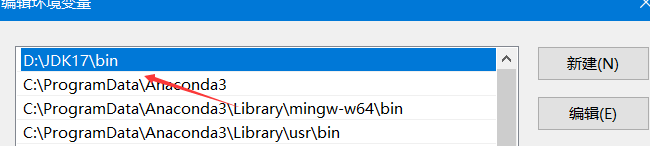
(4)逐个单击对话框中的“确定”按钮,依次退出上述对话框后,即可完成在Windows 10
下配置JDK17的相关操作
(5)未验证是否安装成功,①点击桌面任务栏中的【开始图标】②点击【运行】 ③输入【cmd】④点击【确定】(或 win+r 输入cmd 弹出cmd窗口),输入【javac】可弹出相关安装信息
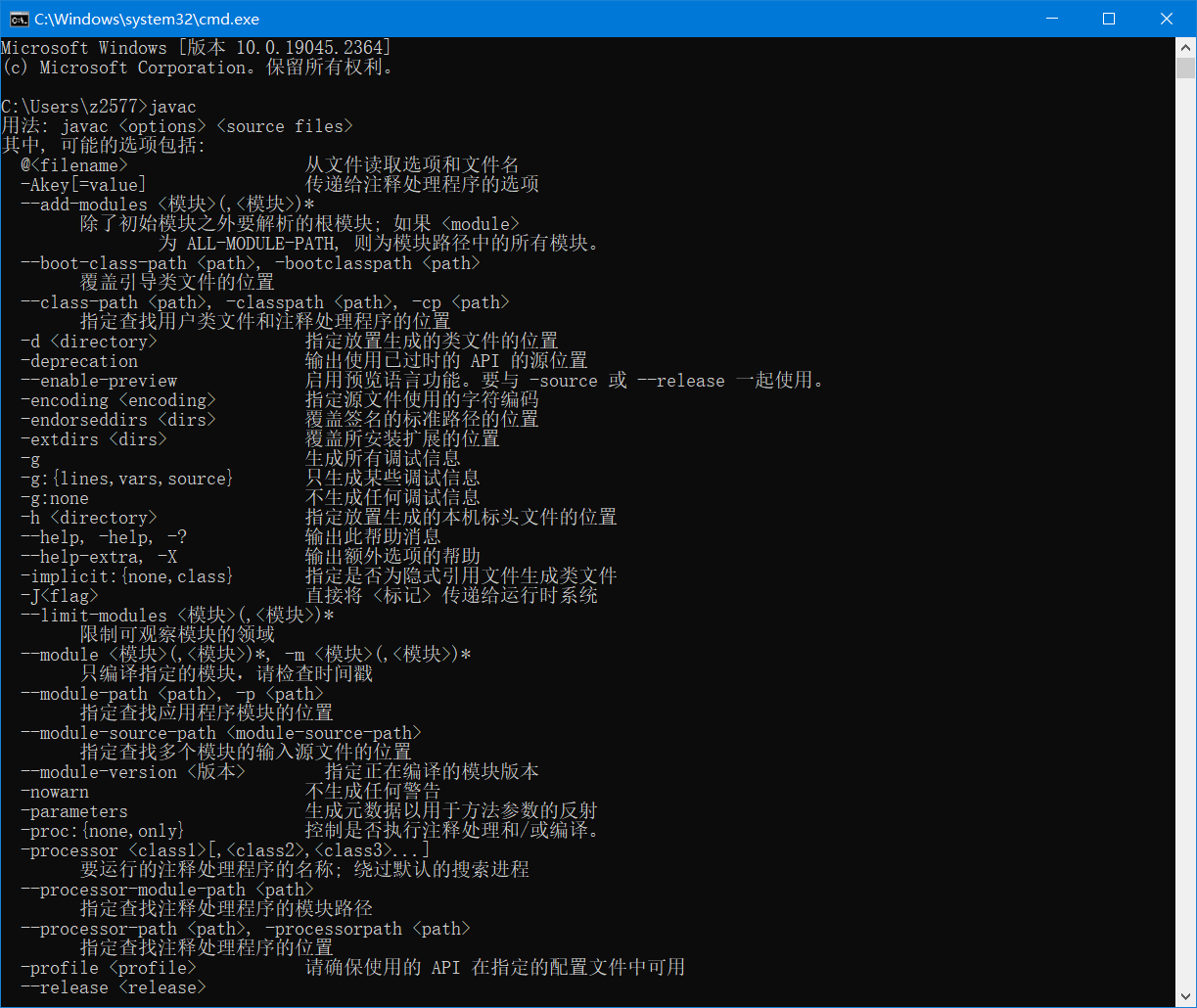
四、运行jdk
1.首先创建记事本文件,输入如下代码,然后命名为Eg01.java,并保存在D盘的桌面上(要谨记,文档的格式应为ANSI,如果下面报错,请回来检查格式,另存为选好格式保存即可)
public class Eg01{
public static void main(String[] args){
System.out.println("你好啊");
}
}
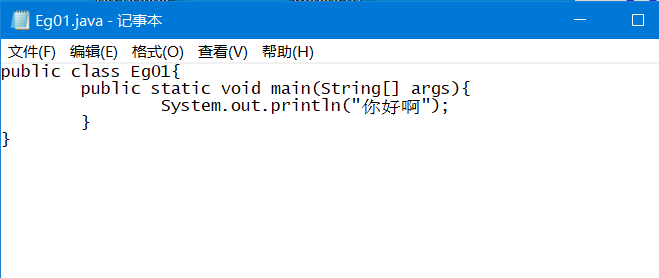
2. 使用Windows命令行运行Java代码,得到输出内容
用win+r 快捷键打开Windows命令行,输入cmd进入编辑区
在编辑区输入
C:\Users\Administrator>D:
(进入D盘目录下面)
D:cd 桌面
(进入D盘的桌面)
D:\>javac Eg01.java
(编译.java文件,如果此步骤报错,请回去检查文档的格式是否正确)
D:\>java Eg01
(运行.class文件)

输出结果为:你好啊,证明运行成功
更多推荐
 已为社区贡献15条内容
已为社区贡献15条内容










所有评论(0)